Kesişim Ölçülendirme
Kesişim ölçülendirme komutu, genellikle akslar arası ölçülendirme için kullanılır. Ancak aks ve/veya çizgiler referans alınarak da kesişim ölçülendirme kullanılır. Kesişim ölçülendirmeler objelere bağımlı değildir. İlgili aks ya da çizgilerin aralıkları değiştirilirse kendilerini güncellemezler. Böyle bir durumda ölçüler kullanıcı tarafından yeniden verilmelidir.
Kesişim Ölçülendirme Komutunun Yeri
Mimari Programda
Mimari program da ribbon menü Çizimler sekmesi Ölçülendirme başlığı altından ulaşabilirsiniz.
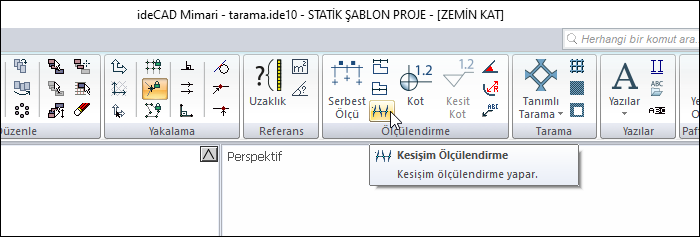
Statik Programda
Statik program da ribbon menü Çizimler sekmesi Ölçüler başlığı altından ulaşabilirsiniz.
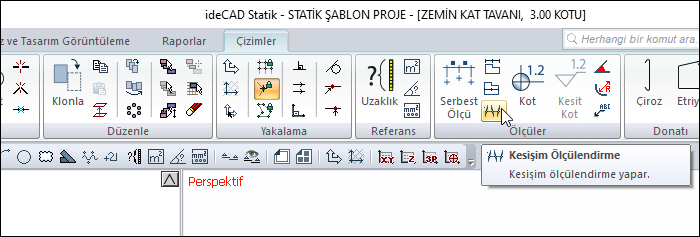
Ölçülendirme Toolbarı

İkonlar |
|---|
Dış ölçülendirme  Dış ölçülendirme komutu çalışır. |
İç ölçülendirme  İç ölçülendirme komutu çalışır. |
Serbest ölçülendirme  Serbest ölçülendirme komutu çalışır. |
Kesişim ölçülendirme  Kesişim ölçülendirme komutu çalışır. |
Etiket  Etiket komutunu çalıştırır. Ölçülendirme etiketi çizilir. |
Kot ölçülendirme  Plan penceresinde kot ölçüleri çizer. |
Kesit kot  Kesit ve görünüş pencerelerinde kot ölçülendirme yapmak için kullanılır. Sadece 2B çizim pencerelerinde aktiftir. |
Açı ölçülendirme  İki obje arasında kalan açıyı ölçülendirir. |
Çap ölçülendirme  Daire veya yay ve yay veya daire aksla çizilmiş objeleri çap ya da yarıçap olarak ölçülendirir. |
Kesit ölçülendirme grubu  Kesit ölçü grubu oluşturur. Kesit ve görünüş pencerelerinde aktiftir. |
Kesit ölçülendirme  Kesit ölçüsü oluşturur. Kesit ve görünüş pencerelerinde aktiftir. |
Kirişleri dahil et  Kirişleri kesit ölçülendirmesine dahil eder. |
Döşemeleri dahil et  Döşemeleri kesit ölçülendirmesine dahil eder. |
Detayları dahil et  Kapı/pencere elemanlarını kesit ölçülendirmesine dahil eder. |
Sol taraf  Kesit ölçülendirmesini sol tarafa yerleştirir. |
Sağ taraf  Kesit ölçülendirmesini sağ tarafa yerleştirir. |
Ayarlar  Tıklandığında hangi ölçülendirme tipi aktif ise (iç, dış, kesişim vs.) o ölçülendirme ile ilgili parametrelerin bulunduğu ölçülendirme ayarları diyaloğunu açar. |
İşlem Adımları
Ribbon menüde Kesişim Ölçülendirme ikonunu tıklayın.
Farenin sol tuşu ile aralarını ölçülendireceğiniz aks ya da çizgileri seçin.
Farenin sağ tuşunu tıklayın. İsterseniz bu aşamada referans olmasını istediğiniz noktalar belirleyebilirsiniz.
Farenin sağ tuşuna tıklayarak seçim işlemini tamamlayın.
Farenin sol tuşu ile iki nokta tıklayarak, işaretlenen çizgi ya da aksları kesen ölçülendirme hattını belirleyin.
Kesişim ölçülendirme, belirlenen hat üzerinde yapılacaktır.
İşlem adımı |
|---|
Aralarının ölçülendirileceği aks ya da çizgilerin seçilmesi 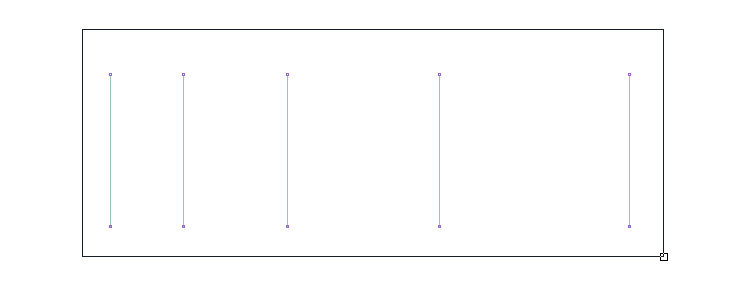 |
İsteğe bağlı referans noktalarının belirlenmesi 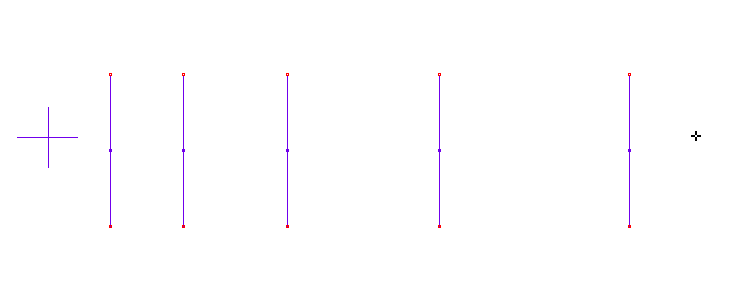 |
Ölçü hattı için ilk noktanın verilmesi 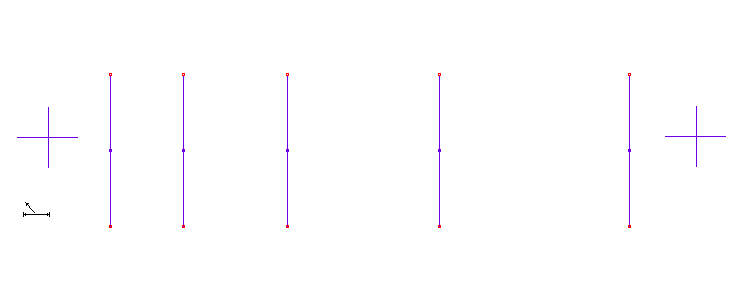 |
Ölçü hattı için ikinci noktanın verilmesi 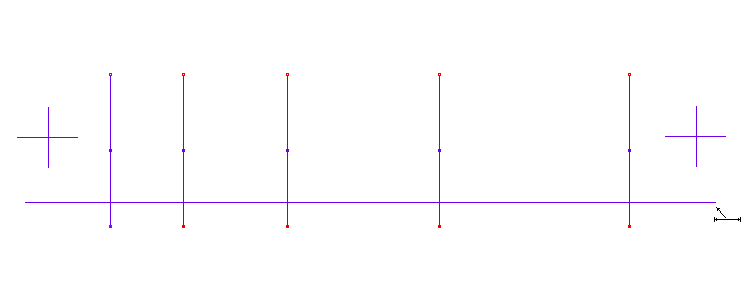 |
Kesişim ölçülendirme oluşması 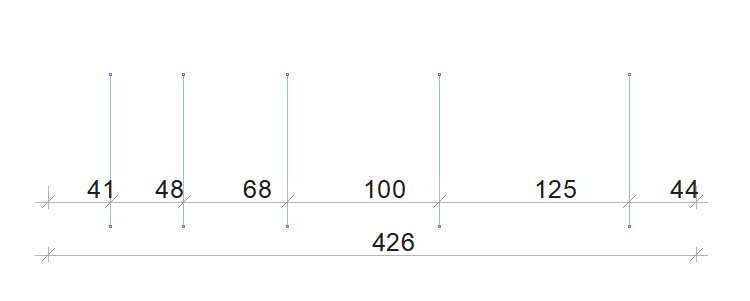 |
Kesişim Ölçülendirme Ayarları Diyaloğunun Yeri
Kesişim Ölçülendirme Komutu Ayarları
Kesişim ölçülendirme komutu çalıştırıldıktan sonra ekrana gelen Ölçülendirme yardımcı toolbarında Ayarlar ikonuna tıklayarak ulaşabilirsiniz.

Kesişim Ölçülendirme Objesi Ayarları
Ayarlarına girmek istediğiniz kesişim ölçülendirmeyi seçin farenin sağ tuşuna tıklayarak açılan menüden Özellikler satırına tıklayın.
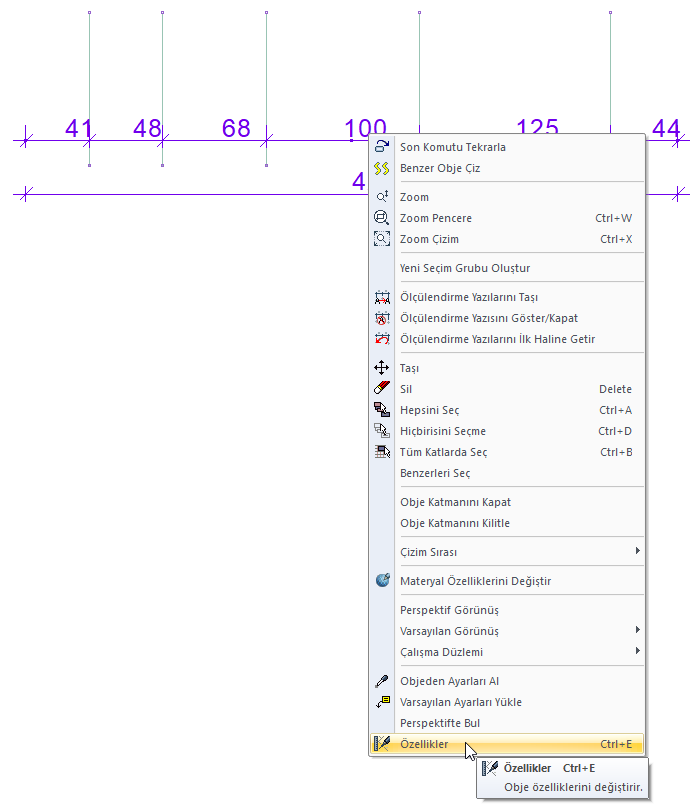
Ölçülendirme Ayarları - Genel Ayarlar Sekmesi
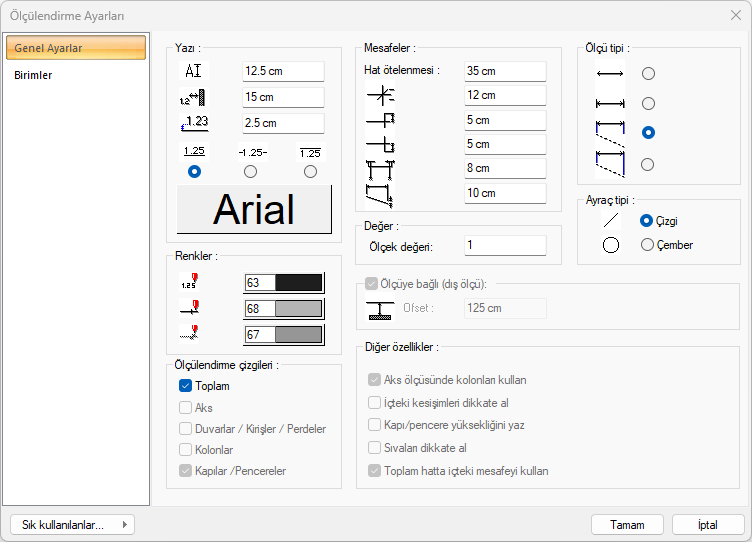
Özellikler |
|---|
Yazı Bölümü |
 Ölçülerin yazı yüksekliği girilir. |
 Ölçü yazılarının objelerden uzaklığı girilir. |
 Ölçü yazılarının ölçü çizgisine uzaklığı girilir. |
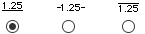 Ölçü yazılarının ölçü çizgisine göre konumu seçilir. |
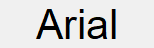 Buton tıklandığında “Yazı Tipi Ayarları” diyaloğu ekrana gelir. Buradan bilgi yazısının yazı tipi ayarlanabilir. |
Mesafeler Bölümü |
Hat öteleme  Ölçülendirme hatları birbirine olan uzaklığı belirlenir. |
 Ölçü çizgilerinde çapraz ayraçların büyüklüğü girilir. |
 Ölçü çizgisinin üst ayraç büyüklüğü girilir. |
 Ölçü çizgisinin alt ayraç büyüklüğü girilir. |
 Ölçü çizgisinin sol ve sağ uç referans noktalarından sonra ne kadar devam edeceği girilir. |
 Ölçü çizgisinin alt ayracının referans olarak aldığı eğimli objelerden uzaklığı girilir. |
Ölçü tipi 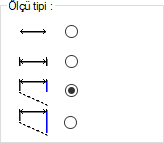 Ölçülendirme çizgilerinin gösterim tipi seçilir. |
Renkler Bölümü |
 Ölçü yazılarının rengini ayarlar. Renk kutucuğu tıklandığında açılan pencereden uygun renk seçilir. |
 Ölçü çizgilerinin rengini ayarlar. Renk kutucuğu tıklandığında açılan pencereden uygun renk seçilir. |
 Ölçü ayraçlarının rengini ayarlar. Renk kutucuğu tıklandığında açılan pencereden uygun renk seçilir. |
Ölçek değeri 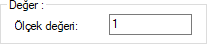 Ölçülendirme hattı üzerinde yazan gerçek uzunluk değerleri, burada yazılan değerle çarpılır ve çarpım sonucunda bulunan değer ölçü değeri olarak kullanılır. Örneğin, ölçülendirme hattı değerleri 120, 200, 350 olsun. Ölçek değerine 2 yazılırsa, 120, 200, 250 uzunlukları, ölçülendirme hattında, 240, 400, 700 şeklinde yazılacaktır. |
Ayraç tipi 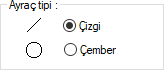 Ölçülendirmede kullanılabilecek iki ayıraç tipinden biri seçilir. |
Ölçülendirme Çizgileri Bölümü |
Toplam  Tüm hatların toplam uzunluğunu verir. |
Ölçülendirme Ayarları - Birimler Sekmesi
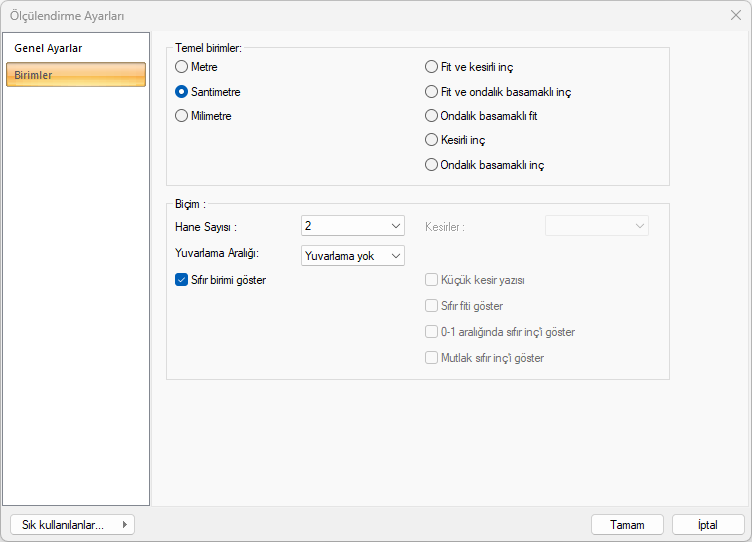
Özellikler |
|---|
Temel birimler 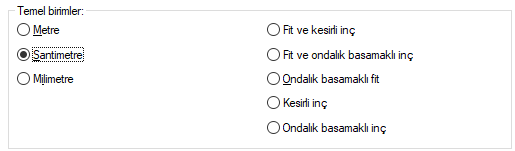 Seçimlerden biri farenin sol tuşu işe tıklanarak etkin hale getirilir. Metre: İşaretlenirse, bilgi yazısının birimi metre olur. |
Hane sayısı 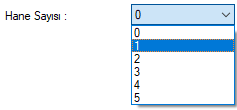 Virgülden sonra kaç hane gösterileceğini belirler. Listeden istenilen sayı seçilir. Örneğin 2 seçilirse, birimler virgülden sonra iki hane şeklinde gösterilecektir. 0 seçilirse birimlerin, virgülden sonrası gösterilmeyecektir. |
Kesirler 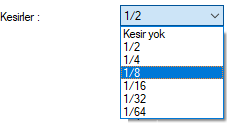 Kesirli inç formatında yapılacak ölçülendirmenin hangi hassasiyette gösterileceğini belirler. Listede, 1/2, ¼, 1/8, 1/16, 1/32, 1/34 hassasiyetine kadar seçenekler bulunmaktadır. ”Kesir yok” seçilirse, birimler kesirsiz görünür. |
Yuvarlama aralığı 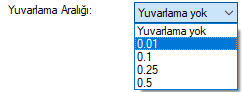 Metre, santimetre ya da milimetre olarak yapılacak ölçülendirmenin yuvarlama aralığını belirler. Yuvarlama yok seçilirse, ölçülendirme tam değerinde yapılır. Aralık büyüdükçe ölçülendirme seçilen aralık kadar yuvarlanır. |
Sıfır birimi göster  İşaretli değilse, soldaki sıfır ve noktayı ölçülendirmede göstermez. Örneğin 0.20 değerini, 20 olarak ölçülendirir. İşaretli ise 0.20 değeri 0.20 olarak ölçülendirilir. |
Küçük kesir yazısı  Kesirli inç formatı seçildiğinde, kesir kısmının büyük/küçük gösterilmesini belirler. İşaretli ise kesir tam sayının biraz üstünde ve küçük, işareti değilse kesir tam sayının yanında aynı büyüklükte gösterilir. |
Sıfır fiti göster  0 fitli ölçlendirmede (1 fitten küçük ölçü değerinde) 0 ın gösterilip gösterilmeyeceğini belirler. Örneğin işaretli değilse, 0' - 15" değerinde bir ölçüyü -15" olarak gösterir. İşaretli ise 0'-15" şeklinde gösterir. |
0-1 aralığında sıfır inç’i göster  Örneğin 8'-0 1/6 " değerine sahip bir ölçülendirme inç kısmı 0-1 aralığındadır. Seçenek işareli değilse 8'-0 1/6 " değeri 8'- olarak gösterilecektir. Başka bir deyişle 0-1 aralığındaki inç değerleri gösterilmeyecektir. |
Mutlak sıfır inç’i göster  İnçin kesin sıfır olduğu ölçülendirme değerinde sıfır inçin gösterilip gösterilmeyeceğini belirler. Örneğin tam 10' değerinde bir ölçülendirme, eğer bu seçenek işaretli ise, 10'-0" şeklinde gösterilecektir. İşaretli değilse 10"- şeklinde gösterilecektir. |
Sonraki Konu
